电脑怎么看steam游戏内存 怎样在Steam上查看自己游戏的内存大小
日期: 来源:贝斯特安卓网
Steam是一款广受欢迎的游戏平台,许多玩家都在这里购买并畅玩各种游戏,有时候我们可能会对自己的电脑能否承载特定游戏的内存大小感到困惑。幸运的是Steam提供了一种简便的方法来查看游戏的内存需求。通过这个功能,我们可以快速了解游戏对电脑内存的要求,并根据自己的电脑配置来决定是否能够顺畅运行。在本文中将介绍如何使用Steam来查看自己游戏的内存大小,以帮助大家更好地选择适合自己电脑的游戏。
怎样在Steam上查看自己游戏的内存大小
操作方法:
1.首先我们打开steam客户端,进入到主界面中。
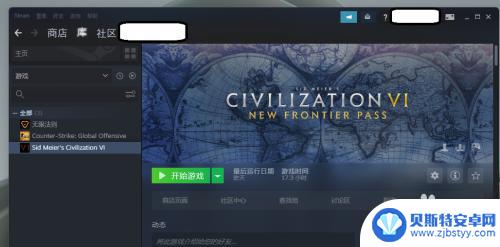
2.在steam客户端中,我们点击左上角的查看选项,如图所示。
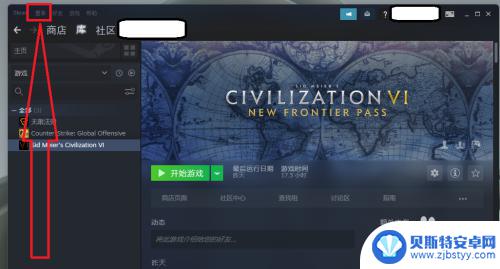
3.打开查看选项的下拉列表,我们点击最后的设置选项,如图所示。
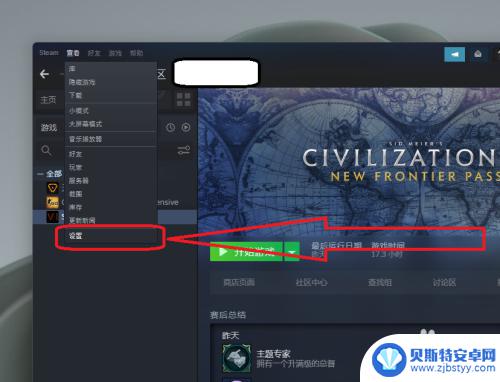
4.打开设置窗口,我们找到下载选项,如图所示。

5.在下载设置界面中,我们找到steam库文件夹,如图所示。

6.此时即可打开游戏内存窗口,我们可以看到自己的游戏内存大小。如图所示。
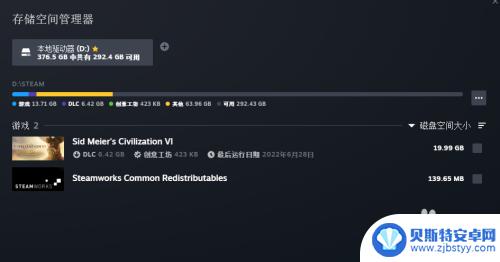
阅读完小编为您整理的电脑如何查看Steam游戏内存的详细介绍,您是否觉得很容易呢?如果这篇攻略对您有帮助,请关注并收藏本站!












